保姆级Ps教程-超简单的PS抠玻璃杯方法
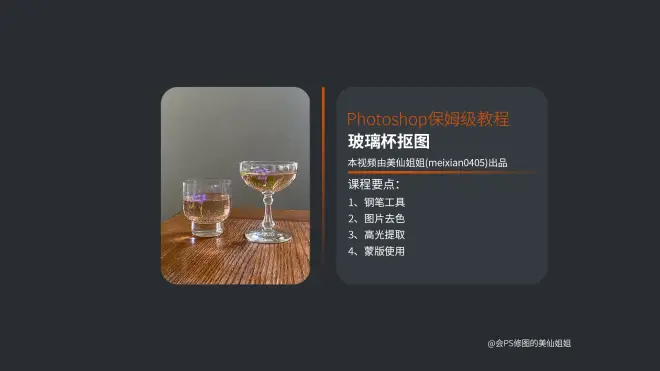
大家好!我是“会PS修图的美仙姐姐”。
今天给大家带来的是一个抠图教程,用Photoshop软件抠透明玻璃杯,专为零基础小白准备,能让每个学者快速入手,喜欢的朋友记给我点赞、评论并转发哦!
喜欢Photoshop,或是正在学习的,请跟着步骤一起操作吧
第 一步:在PS软件中打开素材
选的这张素材,背景比较干净,对新手比较友好,如下图所示:

第 二步:钢笔抠图
先用钢笔工具(快捷键P),将整个玻璃杯的轮廓抠出路径,如下图所示:

第三步:生成选区
钢笔抠好路径,按键盘上的ctrl加回车键,生成选区,如下图所示:

第四步:拷贝新图层
做好选区的玻璃杯,拷贝两个新图层,快捷键ctrl+j,我这里给两个图层分别命名为“去色”、“留色”,如下图所示:

第五步:去色
选中“去色”图层,打开图像菜单——调整——去色命令,快捷键Shift+Ctrl+u,为什么要去色?因为准备提取玻璃杯的高光部分,去色,可以屏 蔽环境光,如下图如示:
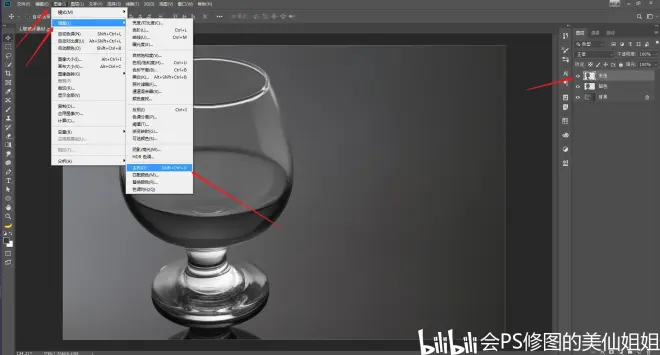
第六步:提取高光
按住键盘上的Ctrl+Alt+2,提取“去色”图层的高光部分,并且Ctrl+j拷贝,得到“高光”图层,如下图所示:

为了让大家可以看得直观点,我在背景图层上新建一个图层,右边的玻璃杯,就是“高光图层”,这个操作大家在练习的时候可以不做,如下图所示:

第七步:蒙版擦除透明部分
关闭一下“去色”图层,选中“留色”图层,然后给该图层添加一个蒙版,如下图所示:

前景色设置为黑色,点击画笔工具,液体上部分的透明处,涂抹的时候,画笔不透明度设置为100,如下图所示:

然后在玻璃杯透明的部分涂抹,有液体的地方不动,涂抹到玻璃杯底座的时候,可以把画笔不透明适当降低,如下图所示:

来看看完成的效果,右边的玻璃杯,就是抠图出来的

抠出来的玻璃杯,复制到其它图片上看看

视频教程:【平面设计】PS怎么抠玻璃杯?适合0基础学习的详细教程来啦
担心教程找不到,也可以保存一下步骤图
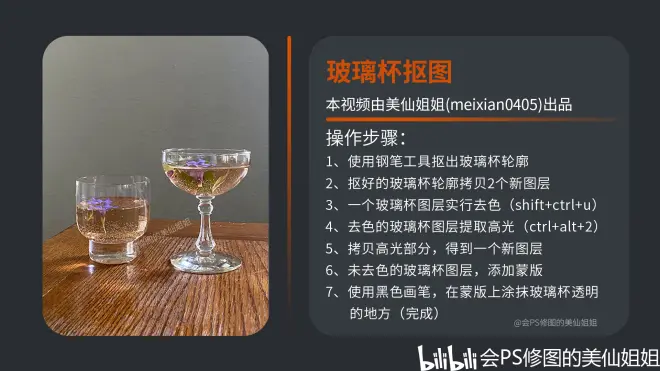
喜欢美仙姐姐的分享请点赞、关注,并分享给更多有需要的朋友!
转载让更多需要的朋友看到,这样不仅自己得到了帮助,也能帮助到其他人,谢谢大家!
大家有什么想学习的PS相关教程或技巧,也欢迎在下面留言,会继续分享更多有用的教程。
祝大家学习愉快,我们下次再见!

